win10のアップデートとアップグレードのチュートリアル
win10 システムは現在使用されている主流のシステムです。これまでにアップデートが行われています。しかし、多くのユーザーは、システムがアップデートされると多くの問題が発生すると言っています。この問題をどのように解決すればよいでしょうか? 見てみましょう。チュートリアル~
win10 のアップデートとアップグレードのチュートリアル:
1. まず左下隅をクリックして開始し、クリックして設定を入力します。
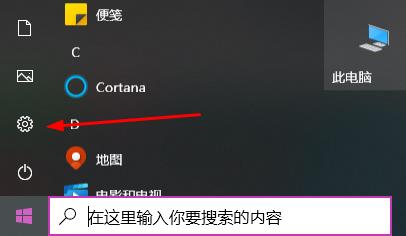
2. 次に、Windows の設定で [更新とセキュリティ] を選択します。
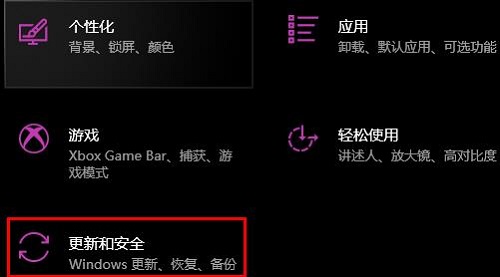
3. 次に、左側の「Windows Update」をクリックします。
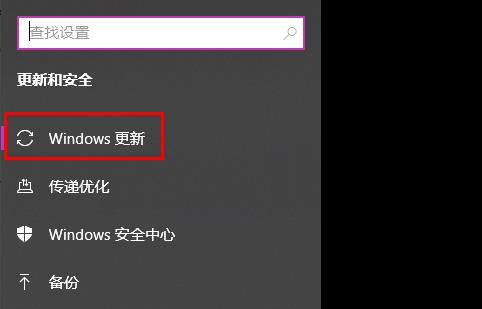
4. この時点で、右側に「アップデートの検出」が表示され、クリックするとアップデートが開始されます。
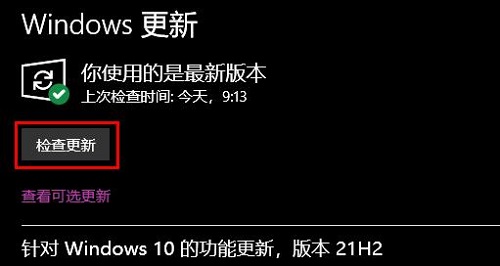
5. アップデートが完了すると、自動的にインストールが開始されますので、そのままお待ちください。
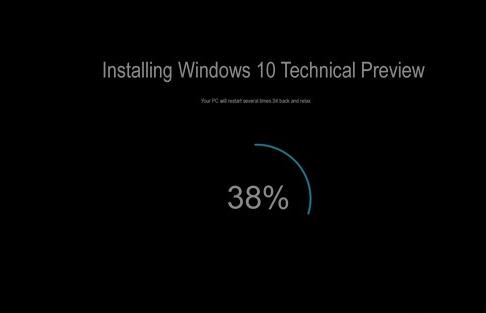
以上がwin10のアップデートとアップグレードのチュートリアルの詳細内容です。詳細については、PHP 中国語 Web サイトの他の関連記事を参照してください。

ホットAIツール

Undresser.AI Undress
リアルなヌード写真を作成する AI 搭載アプリ

AI Clothes Remover
写真から衣服を削除するオンライン AI ツール。

Undress AI Tool
脱衣画像を無料で

Clothoff.io
AI衣類リムーバー

Video Face Swap
完全無料の AI 顔交換ツールを使用して、あらゆるビデオの顔を簡単に交換できます。

人気の記事

ホットツール

メモ帳++7.3.1
使いやすく無料のコードエディター

SublimeText3 中国語版
中国語版、とても使いやすい

ゼンドスタジオ 13.0.1
強力な PHP 統合開発環境

ドリームウィーバー CS6
ビジュアル Web 開発ツール

SublimeText3 Mac版
神レベルのコード編集ソフト(SublimeText3)

ホットトピック
 1664
1664
 14
14
 1423
1423
 52
52
 1321
1321
 25
25
 1269
1269
 29
29
 1249
1249
 24
24
 Blizzard Battle.net アップデートが 45% で止まってしまう問題を修正するにはどうすればよいですか?
Mar 16, 2024 pm 06:52 PM
Blizzard Battle.net アップデートが 45% で止まってしまう問題を修正するにはどうすればよいですか?
Mar 16, 2024 pm 06:52 PM
Blizzard Battle.net のアップデートが 45% で止まってしまいます。解決するにはどうすればよいですか?最近、ソフトウェア更新時にプログレスバーが 45% で止まってしまうことが多く、何度再起動しても進まないことがありますが、この状況を解決するにはどうすればよいでしょうか? クライアントの再インストール、リージョンの切り替え、ファイルの削除などが考えられます。このソフトウェアチュートリアルでは、より多くの人に役立つことを願って、操作手順を共有します。 Blizzard Battle.net のアップデートが 45% で止まってしまいます、どうすれば解決しますか? 1. クライアント 1. まず、クライアントが公式 Web サイトからダウンロードされた正式バージョンであることを確認する必要があります。 2. そうでない場合、ユーザーはアジアのサーバー Web サイトにアクセスしてダウンロードできます。 3. 入力後、右上隅の「ダウンロード」をクリックします。注: インストール時に簡体字中国語を選択しないようにしてください。
 Win8 でショートカット キーを使用してスクリーンショットを撮るにはどうすればよいですか?
Mar 28, 2024 am 08:33 AM
Win8 でショートカット キーを使用してスクリーンショットを撮るにはどうすればよいですか?
Mar 28, 2024 am 08:33 AM
Win8 でショートカット キーを使用してスクリーンショットを撮るにはどうすればよいですか?コンピューターを日常的に使用する中で、画面上のコンテンツのスクリーンショットを撮る必要があることがよくあります。 Windows 8 システムのユーザーにとって、ショートカット キーを使用してスクリーンショットを撮ることは便利で効率的な操作方法です。この記事では、Windows 8 システムでスクリーンショットをより速く撮るためによく使用されるショートカット キーをいくつか紹介します。 1 つ目の方法は、「Win キー + PrintScreen キー」キーの組み合わせを使用して完全な操作を実行することです。
 Ubuntu 24.04 に Angular をインストールする方法
Mar 23, 2024 pm 12:20 PM
Ubuntu 24.04 に Angular をインストールする方法
Mar 23, 2024 pm 12:20 PM
Angular.js は、動的アプリケーションを作成するための無料でアクセスできる JavaScript プラットフォームです。 HTML の構文をテンプレート言語として拡張することで、アプリケーションのさまざまな側面を迅速かつ明確に表現できます。 Angular.js は、コードの作成、更新、テストに役立つさまざまなツールを提供します。さらに、ルーティングやフォーム管理などの多くの機能も提供します。このガイドでは、Ubuntu24 に Angular をインストールする方法について説明します。まず、Node.js をインストールする必要があります。 Node.js は、ChromeV8 エンジンに基づく JavaScript 実行環境で、サーバー側で JavaScript コードを実行できます。ウブにいるために
 Xiaoyi がインテリジェント エージェントにアップグレードされました! HarmonyOS NEXT 紅蒙ネイティブインテリジェンスが新たな AI 時代を切り開く
Jun 22, 2024 am 01:56 AM
Xiaoyi がインテリジェント エージェントにアップグレードされました! HarmonyOS NEXT 紅蒙ネイティブインテリジェンスが新たな AI 時代を切り開く
Jun 22, 2024 am 01:56 AM
6月21日、Huawei Developer Conference 2024(HDC2024)が東莞市松山湖に再び集まりました。今回のカンファレンスで最も目を引いたのは、HarmonyOSNEXTが開発者とパイオニアユーザー向けにベータ版を正式に開始し、すべてのシナリオにおけるHarmonyOSNEXTの3つの「画期的な」革新的な機能、ネイティブインテリジェンスとネイティブセキュリティを包括的に実証したことだ。 HarmonyOSNEXT ネイティブ インテリジェンス: 新しい AI 時代の幕開け HarmonyOSNEXT は、Android フレームワークを放棄した後、Android や iOS から独立した真に独立したオペレーティング システムとなり、前例のない復活と言えます。多くの新機能の中でも、ネイティブ インテリジェンスは間違いなく、ユーザーに直感的な感覚と体験のアップグレードを最もよくもたらす新機能です。
 win10システムをアップグレードした後にインターネットにアクセスできない問題を解決する方法に関するチュートリアル
Mar 27, 2024 pm 02:26 PM
win10システムをアップグレードした後にインターネットにアクセスできない問題を解決する方法に関するチュートリアル
Mar 27, 2024 pm 02:26 PM
1. 以下に示すように、win+x ショートカット キーを使用してメニューを開き、[コマンド プロンプト (管理者) (A)] を選択します。 2. コマンド プロンプト インターフェイスに入ったら、[ipconfig/flushdns] コマンドを入力して Enter キーを押します。 3. 次に、次の図に示すように、[netshwinsockresetcatalog] コマンドを入力して Enter キーを押します。 4. 最後に [netshintipreset] コマンドを入力して Enter キーを押し、コンピューターを再起動すると、インターネットにアクセスできるようになります。 、以下の図に示すように:
 Win11 ヒントの共有: ワン トリックで Microsoft アカウントのログインをスキップする
Mar 27, 2024 pm 02:57 PM
Win11 ヒントの共有: ワン トリックで Microsoft アカウントのログインをスキップする
Mar 27, 2024 pm 02:57 PM
Win11 のヒントの共有: Microsoft アカウントのログインをスキップする 1 つのトリック Windows 11 は、新しいデザイン スタイルと多くの実用的な機能を備えた、Microsoft によって発売された最新のオペレーティング システムです。ただし、一部のユーザーにとっては、システムを起動するたびに Microsoft アカウントにログインしなければならないのが少し煩わしい場合があります。あなたがそのような人であれば、次のヒントを試してみるとよいでしょう。これにより、Microsoft アカウントでのログインをスキップして、デスクトップ インターフェイスに直接入ることができるようになります。まず、Microsoft アカウントの代わりにログインするためのローカル アカウントをシステムに作成する必要があります。これを行う利点は、
 Xiaomi 14Pro を ThePaper OS にアップグレードするにはどうすればよいですか?
Mar 18, 2024 pm 07:34 PM
Xiaomi 14Pro を ThePaper OS にアップグレードするにはどうすればよいですか?
Mar 18, 2024 pm 07:34 PM
Mi 14 Pro は Xiaomi の最新の主力携帯電話であり、ThePaper OS は Xiaomi が独自に開発した新しいオペレーティング システムであり、よりスムーズでスマートなユーザー エクスペリエンスを提供することに専念しています。テクノロジーの継続的な発展に伴い、ThePaper OS も常に更新およびアップグレードされています。 Xiaomi 携帯電話を初めて使用する多くのユーザーが、Xiaomi 14Pro ユーザーに ThePaper OS をアップグレードする方法を尋ねていますか? Xiaomi Mi 14 Pro を Thermal OS にアップグレードするにはどうすればよいですか? 工場出荷時に Thermal OS が付属しているため、アップデートする必要はありません。 ThePaper OS をサポートする他のモデルをアップデートする方法: 1. 携帯電話の設定アプリケーションを開き、システム アップデート オプションを見つけます。 2. システムは現在のシステム バージョンを自動的に検出し、新しいバージョンが更新可能になるとプロンプトを表示します。 3. 「今すぐアップデート」をクリックするだけで、システムが自動的にダウンロードを開始します。
 Windows は指定されたデバイス、パス、またはファイルにアクセスできません
Jun 18, 2024 pm 04:49 PM
Windows は指定されたデバイス、パス、またはファイルにアクセスできません
Jun 18, 2024 pm 04:49 PM
友人のコンピュータにはこのような障害があり、「この PC」と C ドライブのファイルを開くと、「Explorer.EXE Windows は指定されたデバイス、パス、またはファイルにアクセスできません。プロジェクトにアクセスするための適切な権限がない可能性があります。」と表示されます。フォルダ、ファイル、このコンピュータ、ごみ箱などを含め、ダブルクリックするとこのようなウィンドウが表示されますが、通常は右クリックで開きます。システムのアップデートが原因でこの状況が発生した場合は、以下のエディターで解決方法を説明します。 1. レジストリ エディターを開いて Win+R と入力し、「regedit」と入力するか、スタート メニューを右クリックして実行し、「regedit」と入力します。 2. レジストリ「Computer\HKEY_CLASSES_ROOT\PackagedCom\ClassInd」を見つけます。




